
|
Options |
Scroll |
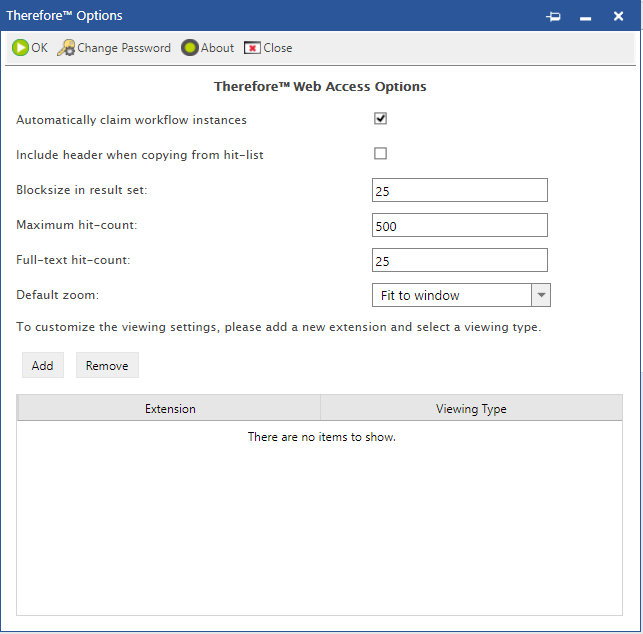
OK
Permet de mémoriser toute modification apportée aux options.
Modifier le mot de passe
Les utilisateurs créés à l'aide de la fonction de gestion des utilisateurs de Therefore™ peuvent modifier leur mot de passe.
Télécharger (Cette option n'est disponible que si elle a été configurée.)
Cette option ouvre une boîte de dialogue qui permet à l'utilisateur de télécharger le client Therefore™.
A propos de
Affiche une boîte de dialogue À propos.
Fermer
Ferme la boîte de dialogue Options.
Réclamer automatiquement les instances du workflow
Si cette case est cochée, aucune boîte de dialogue ne demande à l'utilisateur s'il souhaite réclamer l'instance lorsqu'il ouvre une instance de workflow.
Inclure en-tête en cas de copie depuis la liste de résultats :
Si vous cochez cette case, l'en-tête est inclus lors d'une copie depuis la liste de résultats.
Nombres de lignes dans liste de résultat :
Nombre maximal de documents à recenser par bloc d'entrées dans la liste de résultats. La valeur par défaut correspond à 25.
Nombre maximal de résultats :
Nombre maximal de documents à afficher dans la liste de résultats (500 par défaut). Si les résultats sont plus nombreux que le nombre maximal spécifié, seul le nombre maximal spécifié de documents s'affiche. Un message informant l'utilisateur du nombre de résultats supplémentaires produit par la recherche apparaît.
Nombre résultats en texte intégral:
Nombre sélectionné de documents affichés dans la liste de résultats d’une recherche en texte intégral.
Zoom par défaut :
Vous pouvez définir par défaut le niveau de zoom des documents affichés en mode JPEG. Ce paramètre se réfère à un navigateur et un utilisateur spécifiques.
Les utilisateurs peuvent configurer les paramètres d'affichage des documents en fonction de l'extension de fichier. Si aucun paramètre d'affichage n'est associé à une extension donnée, le paramètre serveur par défaut est systématiquement utilisé.
Ajouter...
Cliquer sur Ajouter... permet d'ajouter une extension et de sélectionner l'application d'affichage correspondante.
Supprimer
Permet de supprimer l'extension sélectionnée.
|
•Les paramètres d'affichage de chaque utilisateur sont mémorisés sous forme de cookie dans le navigateur. Si l'utilisateur change d'ordinateur ou de navigateur, les paramètres mémorisés ne sont pas activés. •Les paramètres sont conservés si un utilisateur accède à plusieurs locataires depuis le même navigateur. |

